电脑用不了鼠标 电脑鼠标无法使用的常见故障
更新时间:2023-10-28 14:20:04作者:relsound
电脑用不了鼠标,电脑鼠标作为我们日常使用电脑的重要工具之一,难免会遇到一些故障问题,常见的情况之一是电脑鼠标无法使用,这对我们的工作和娱乐都会造成一定的困扰。出现这种情况的原因多种多样,可能是硬件问题、驱动程序失效、连接不良等。在解决这些常见故障之前,我们需要先了解它们的具体原因,才能有针对性地采取适当的解决办法。接下来我们将介绍一些常见的电脑鼠标故障,并提供相应的解决方案,帮助大家轻松解决这些问题。
操作方法:
1.按下F5键刷新,再按下Windows徽标键+D键进入桌面,图为Windows徽标键;

2.用方向键选中“我的电脑”,按下菜单键(此键的作用与鼠标右键一致)。图为Windows菜单键;

3.用方向键选中“管理”,并按Enter键。
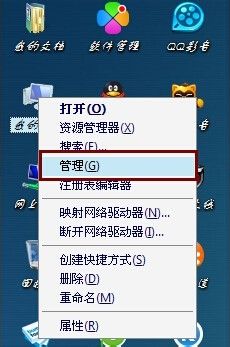
4.用方向键选中“系统工具”,并按Tab键将高亮光标转移至右方的菜单。再用方向键选中“设备管理器”并按Enter键;
”
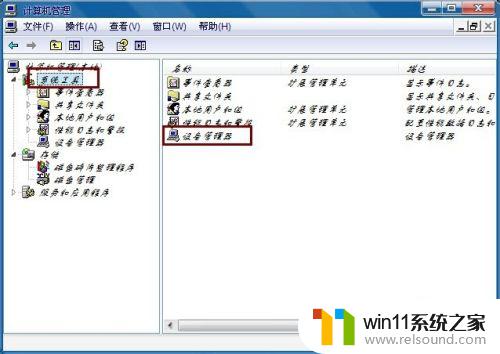
5.用方向键选中“鼠标和其他指针设备”,按右方向键展开并按Enter键;
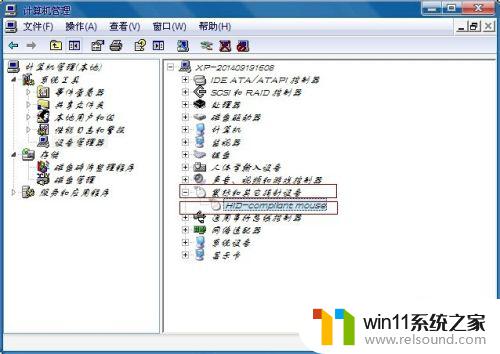
6.用Tab键将光标移至“设备用法”上,用方向键选择“使用这个设备(启用)”。最后按Enter键,返回桌面并刷新即可。
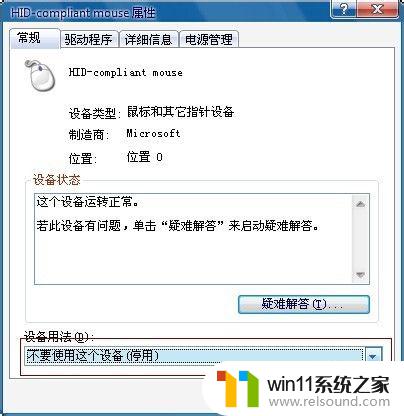
以上就是电脑无法使用鼠标的全部内容,如果有不清楚的用户,可以参考上面小编提供的步骤进行操作,希望对大家有所帮助。
- 上一篇: 关闭抖店怎么操作 如何关闭抖音小店
- 下一篇: 数字排序excel 数字排序的Excel教程
电脑用不了鼠标 电脑鼠标无法使用的常见故障相关教程
- 鼠标光标不见了怎么调出来 电脑开机后鼠标光标不见了怎么办
- 电脑鼠标突然不动了怎么回事 如何在控制面板中解决电脑鼠标无法移动的问题
- 笔记本鼠标突然消失了按哪个键恢复 电脑鼠标箭头消失不见了是怎么回事
- 鼠标在电脑上没反应怎么办 鼠标点击无反应怎么解决
- 更新win10后键盘不能用 Win10电脑更新后鼠标键盘无法使用怎么办
- win10右击鼠标我的电脑 管理显示找不到文件 Win10鼠标右键管理中没有本地用户和组怎么办
- 蓝牙鼠标没反应是什么原因 iPad或iPhone上如何使用外接鼠标
- win11电脑鼠标一直转圈怎么回事 Win11鼠标转圈圈解决方法
- 怎么更改鼠标颜色 如何在电脑上更改鼠标指针颜色
- 鼠标箭头一直在屏幕上跑 电脑鼠标乱跑如何修复
- 英伟达新一代AI芯片过热延迟交付?公司回应称“客户还在抢”
- 全球第二大显卡制造商,要离开中国了?疑似受全球芯片短缺影响
- 国外芯片漏洞频发,国产CPU替代加速,如何保障信息安全?
- 如何有效解决CPU温度过高问题的实用方法,让你的电脑更稳定运行
- 如何下载和安装NVIDIA控制面板的详细步骤指南: 一步步教你轻松完成
- 从速度和精度角度的 FP8 vs INT8 的全面解析:哪个更适合你的应用需求?
微软资讯推荐
- 1 英伟达新一代AI芯片过热延迟交付?公司回应称“客户还在抢”
- 2 微软Win11将为开始菜单/任务栏应用添加分享功能,让你的操作更便捷!
- 3 2025年AMD移动处理器规格曝光:AI性能重点提升
- 4 高通Oryon CPU有多强?它或将改变许多行业
- 5 太强了!十多行代码直接让AMD FSR2性能暴涨2倍多,性能提升神速!
- 6 当下现役显卡推荐游戏性能排行榜(英伟达篇)!——最新英伟达显卡游戏性能排名
- 7 微软发布Win11 Beta 22635.4440预览版:重构Windows Hello,全面优化用户生物识别体验
- 8 抓紧升级Win11 微软明年正式终止对Win10的支持,Win10用户赶紧行动
- 9 聊聊英特尔与AMD各自不同的CPU整合思路及性能对比
- 10 AMD锐龙7 9800X3D处理器开盖,CCD顶部无3D缓存芯片揭秘
win10系统推荐